Jak vidět seznam písniček, které jste zjistili pomocí Siri

Siri může využít motor Shazam k identifikaci písniček, které slyší, což je docela užitečné - zejména pokud používáte Siri hands-free ... Bohužel nemůžeš jen požádat Siri, aby ti ukázal seznam písniček, které jsi zjistil. Za tímto účelem se musíte ponořit do aplikace iTunes, nebo pro úplnější seznam aplikace Shazam.
Zobrazit identifikované skladby, které jsou k dispozici pro nákup v iTunes
Aplikace iTunes Store obsahuje seznam všech skladeb, které Siri identifikoval a také nalezl nákupní doporučení pro iTunes. Pokud se vedle písně zobrazí odkaz Koupit, když ji Siri identifikuje, skladba se zobrazí v seznamu Siri v aplikaci iTunes Store.
Klepněte na ikonu seznamu v pravém horním rohu
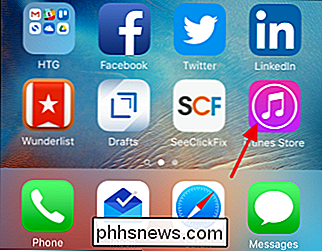
Na obrazovce Seznam klepněte na položku na kartě Siri
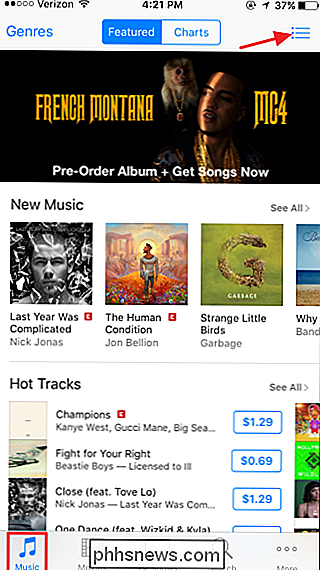
Tato záložka zobrazuje seznam všech písniček, které jste Siri použili k identifikaci, a že Siri dokázala najít okamžitou možnost nákupu v obchodě iTunes
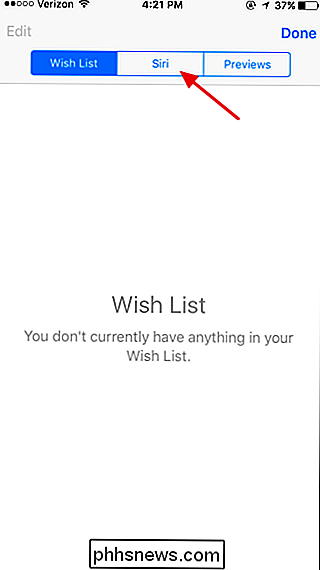
Tento seznam bohužel zobrazovat skladby, které nelze zakoupit v obchodě. Rovněž nezobrazuje skladby, které Siri nebyl schopen okamžitě propojit s možností nákupu, i když jsou tyto skladby k dispozici v obchodě iTunes. Nebyli jsme schopni zamknout odpověď přesně, když k tomu dojde, ale zdá se, že se to nejčastěji stává, když je v obchodě k dispozici více než jedna verze skladby. Existuje však řešení.
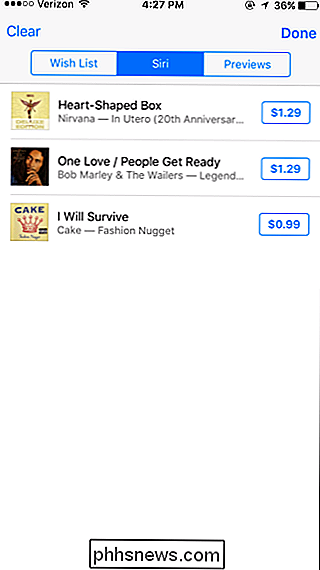
Sběru a zobrazení kompletního seznamu skladeb pomocí aplikace Shazam
Vzhledem k tomu, že Siri používá k identifikaci skladeb motor Shazam, má smysl, že se připojuje k aplikaci Shazam, pokud ji máte nainstalován. Problémem je, že propojení není automatické. Musíte poslat Siri identifikované písně k Shazam pokaždé přidat je do Shazam seznamu. Je to nepříjemné, ale na straně plus, alespoň budete mít úplný seznam písní někde, včetně těch, které nejsou k dispozici na iTunes.
Kdykoli použijete Siri k identifikaci písně, uvidíte Shazam odkaz na vpravo dole. Klepněte na tlačítko, aby Siri přidat píseň do vašeho Shazam seznamu. Jedná se o obzvlášť důležitý krok, pokud Siri neukáže odkaz na koupi skladby vedle názvu skladby. Jedná se o indikátor, že skladba se nezobrazí v seznamu Siri v iTunes.
Když klepnete na odkaz Shazam na Siri, otevře se aplikace Shazam a uvidíte, že píseň byla přidána do vašeho seznamu My Shazam.
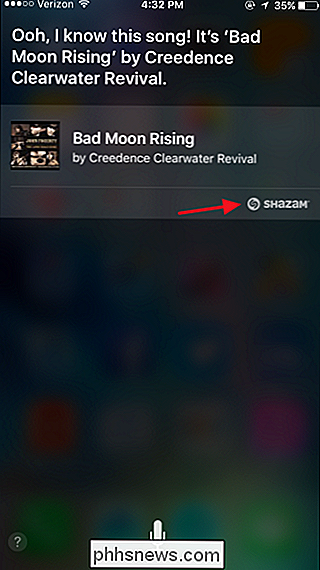
Samozřejmě, že klepnutím na odkaz Shazam přidáte skladby není ideální, obzvláště pokud jste v situaci, kdy používáte systém hands free. Ale to je to, co je. Ve výše uvedeném příkladu si také všimnete, že píseň "Bad Moon Rising" je z iTunes jasně dostupná, i když Siri nenabídla možnost koupit ji, když identifikovala skladbu.
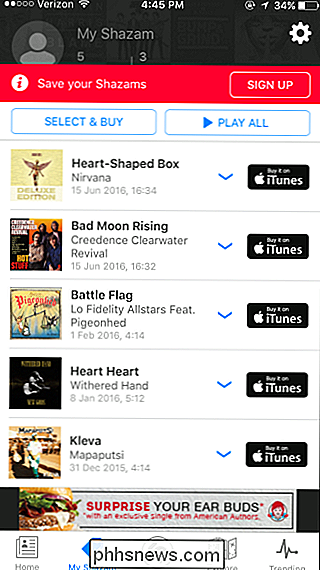
Ano, celá věc je trochu neohrabaný. Bylo by hezké, kdyby si Siri mohl automaticky přidávat skladby do seznamu Shazamů nebo dokonce mít úplný seznam svých vlastních. Ale přinejmenším existuje nějaký mechanismus pro prohlížení písniček, které jste identifikovali.

Řešení problémů v systému Windows 8.1
Dnešní článek je rychlý tip, jak řešit problémy v systému Windows 8.1, které se rozhodně setkáte s použitím nového lesklého operačního systému Microsoft. Většina problémů však nevyžaduje zavádění do bezpečného režimu nebo po 10 krocích k vyřešení problémů WiFi.Microsoft také získal chytřejší a zahrnoval spoustu nástrojů a pomohl průvodce v OS samotném, aby diagnostikoval a opravoval problémy. Zjistil jsem, že výuka mých klientů, jak použ

Jak nainstalovat systém Windows na Chromebook
Chromebooky oficiálně nepodporují systém Windows. Obvykle nelze nainstalovat ani systém Windows Chromebook se speciálním typem systému BIOS určeným pro systém Chrome OS. Existují však způsoby, jak nainstalovat systém Windows na mnoha modelech Chromebooků, pokud jste ochotni zašpinit ruce. Co potřebujete vědět o tomto procesu Řekneme to znovu: toto není oficiálně podporováno .



